Avinstaller og installer SSD-moduler i Mac Pro
Følg disse trinnene for å avinstallere og installere SSD-moduler i Mac Pro. For å gjøre dette må du ha:
Apple Configurator 2.12 eller nyere installert på en Mac som støtter macOS 12.4 eller nyere som er koblet til en strømkilde, og har internettilgang.
Det er mulig du må konfigurere nettproxyen eller brannmurporter til å tillate all nettverkstrafikk fra Apple-enheter til Apples nettverk 17.0.0.0/8. Se mer informasjon om portene som brukes av Apple-produkter, i Apple-kundestøtteartikkelen Bruke Apple-produkter i bedriftsnettverk.
En støttet USB-C-til-USB-C-ladekabel
USB-C-kabelen må støtte både strøm og data. Thunderbolt 3-kabler støttes ikke.
SSD-moduler som er kompatible med denne Mac Pro-maskinen.
SSD-moduler for Intel-basert Mac Pro er ikke kompatible med denne Mac Pro-maskinen.
ADVARSEL: Forsikre deg om at data fra den eksisterende SSD-en har blitt sikkerhetskopiert. Krypterte data på de gamle SSD-modulene kan ikke leses av noen annen Mac. Når en ny SSD-sammenkoblingsprosess har startet, er det ikke lenger mulig å gjenopprette data på den gamle SSD-en eller få tilgang til dem på en annen maskin enn den Mac Pro-maskinen de opprinnelig kom fra.
Merk: Hvis du en Mac Pro-arbeidsstasjon for rack, kan du se Avinstaller og installer SSD-moduler i Mac Pro (rack).
Slå av Mac Pro ved å velge Apple-menyen

La datamaskinen avkjøles i 5 til 10 minutter før du berører de interne komponentene, som kan være varme.
Koble alle kabler, bortsett fra strømkabelen, fra Mac Pro.
Berør metallet på utsiden av Mac Pro for å lade ut eventuell statisk elektrisitet.
Merk: Sørg alltid for å lade ut statisk elektrisitet før du berører deler eller installerer komponenter i Mac Pro. For å unngå å generere statisk elektrisitet, bør du ikke gå rundt i rommet før du er ferdig med å installere utvidelseskortene.
Koble fra strømkabelen.
Lås opp datamaskinens kabinett ved å vri låsehåndtaket 90 grader mot klokken.
ADVARSEL: Ikke vri låsehåndtaket mens datamaskinen er slått på. Hvis du gjør det, er det mulig at datamaskinen slås av.
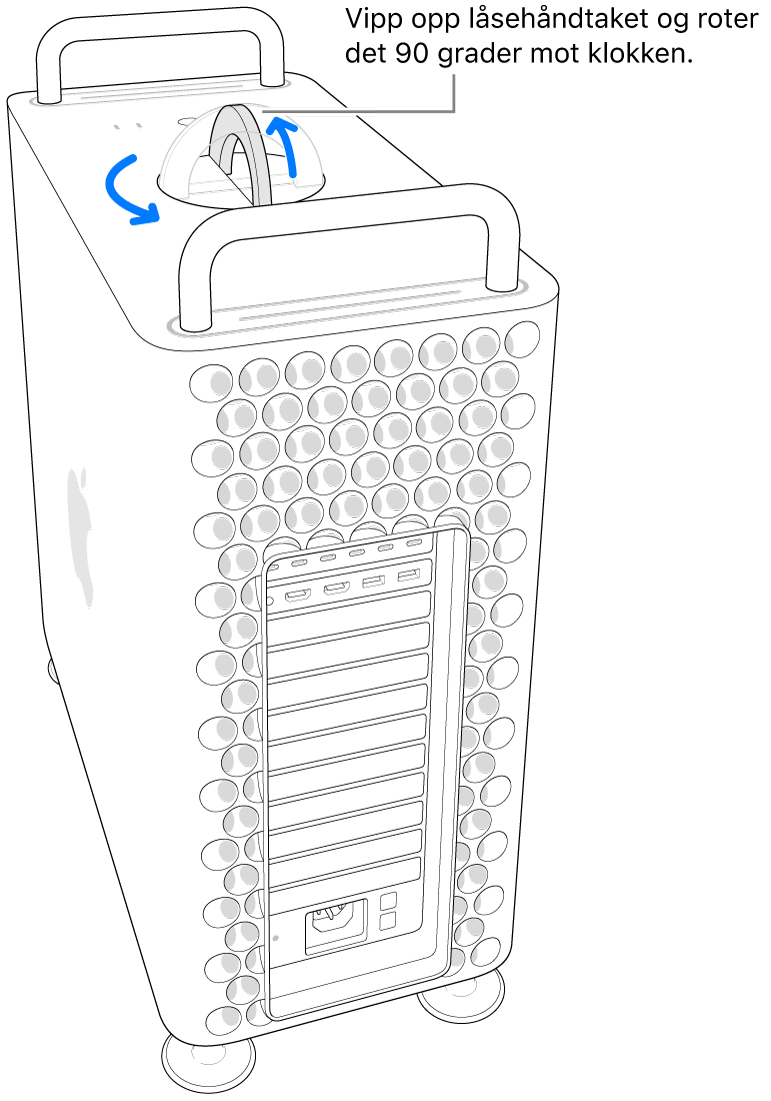
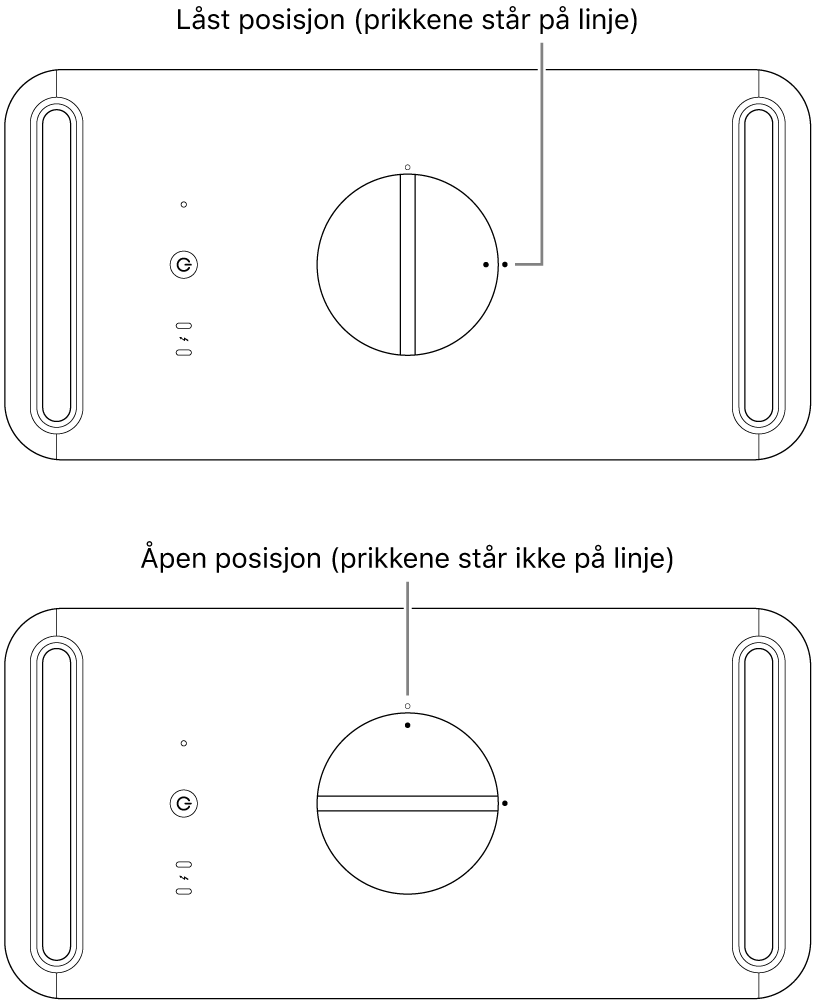
Fjern maskinens kabinett ved å trekke det opp med låsehåndtaket.
Merk: Mac Pro kan ikke starte hvis kabinettet er fjernet.
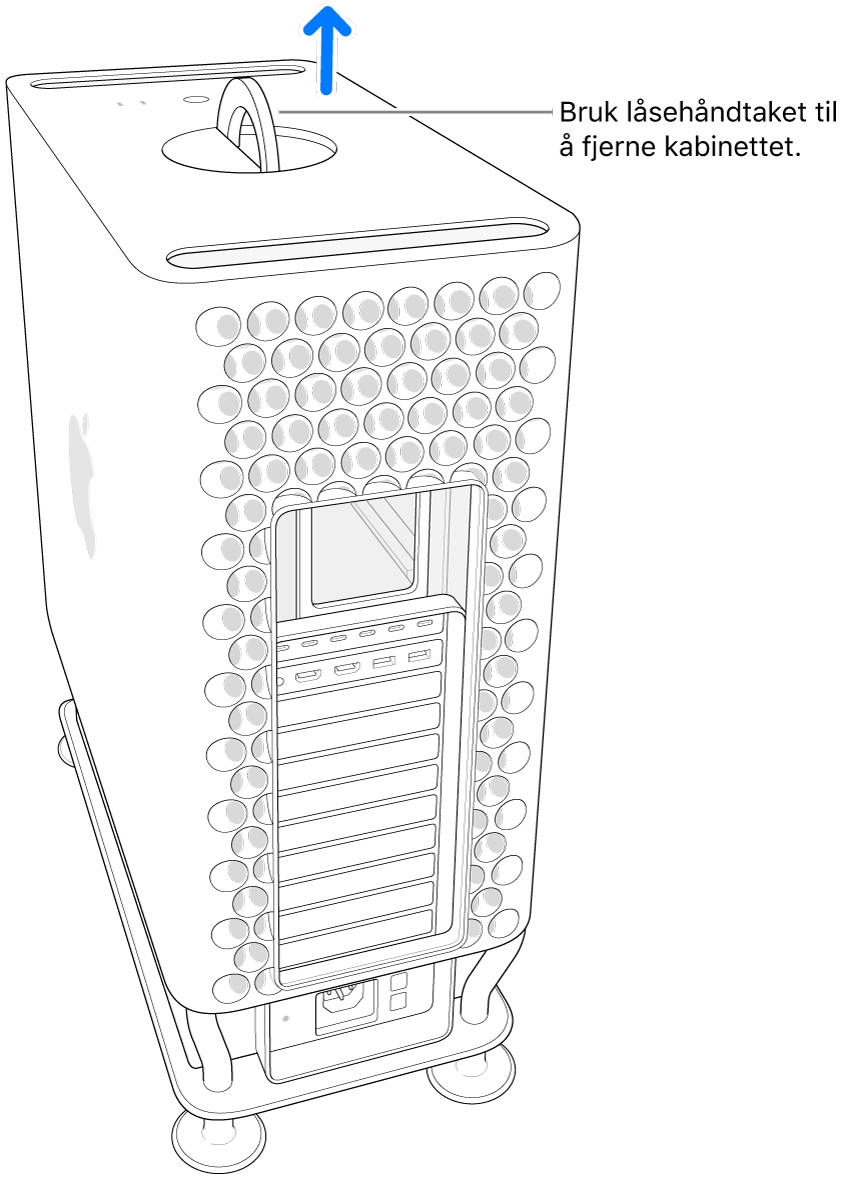
Skyv bryteren på SSD-moduldekselet mot venstre.
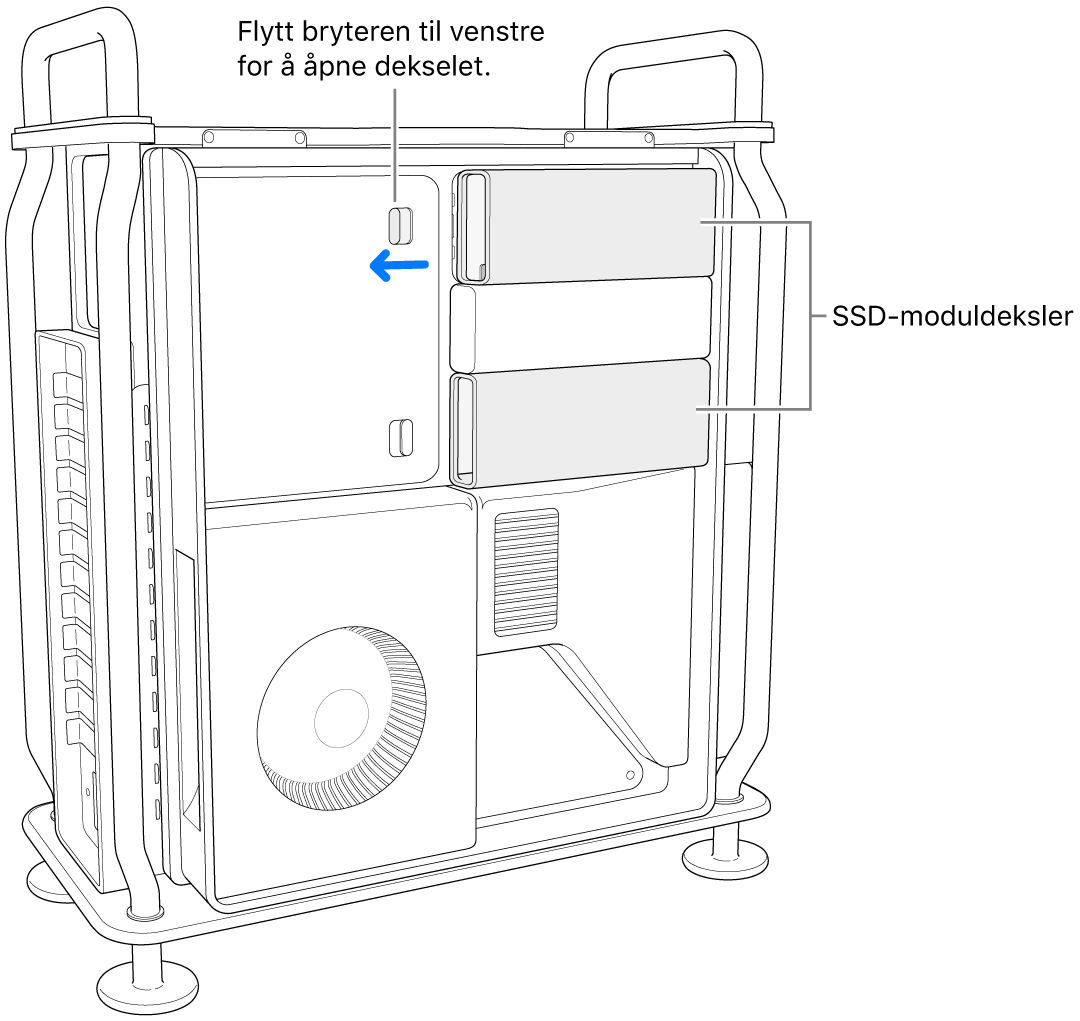
Fjern SSD-moduldekslene.
Skru ut de to skruene med en T8-skrutrekker.
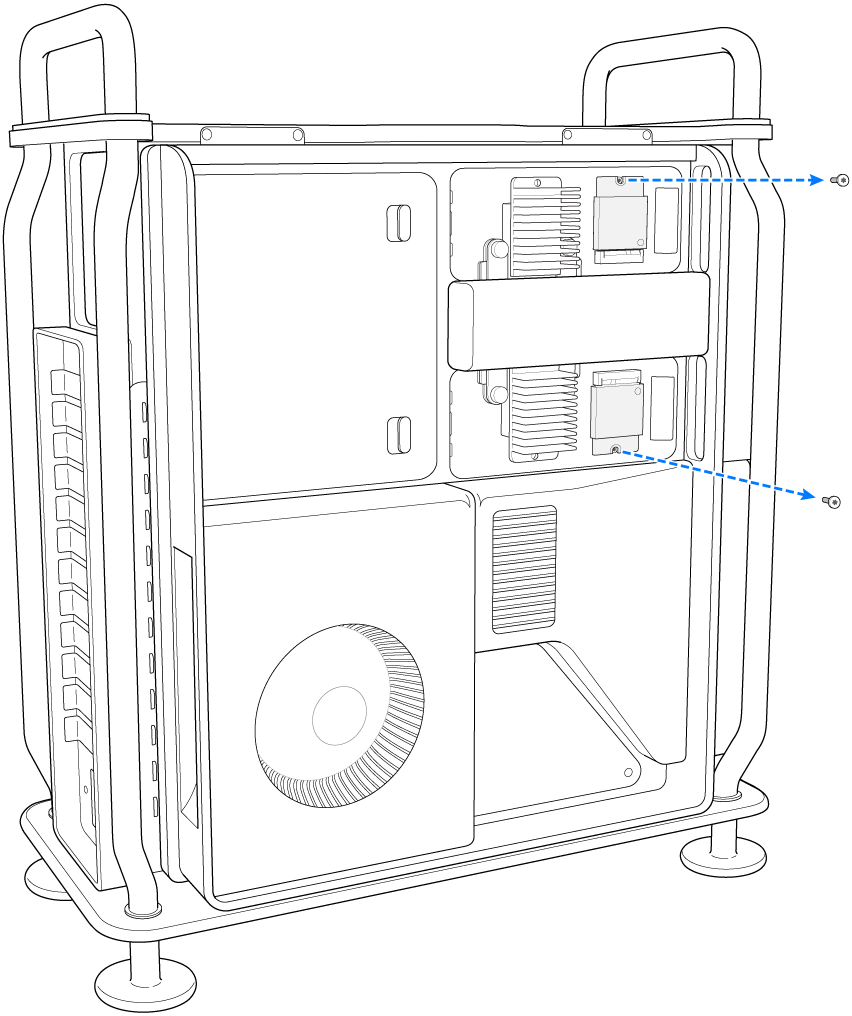
Trekk SSD-modulen rett ut. Gjør det samme med den andre modulen.

Skyv de nye modulene på plass og forsikre deg om at hver modul settes i riktig kontakt.
Viktig: Modulene er merket med «1» og «2». Modulen merket med «1» må installeres i kontakten merket med «1», og modulen merket med «2» må installeres i kontakten merket med «2».
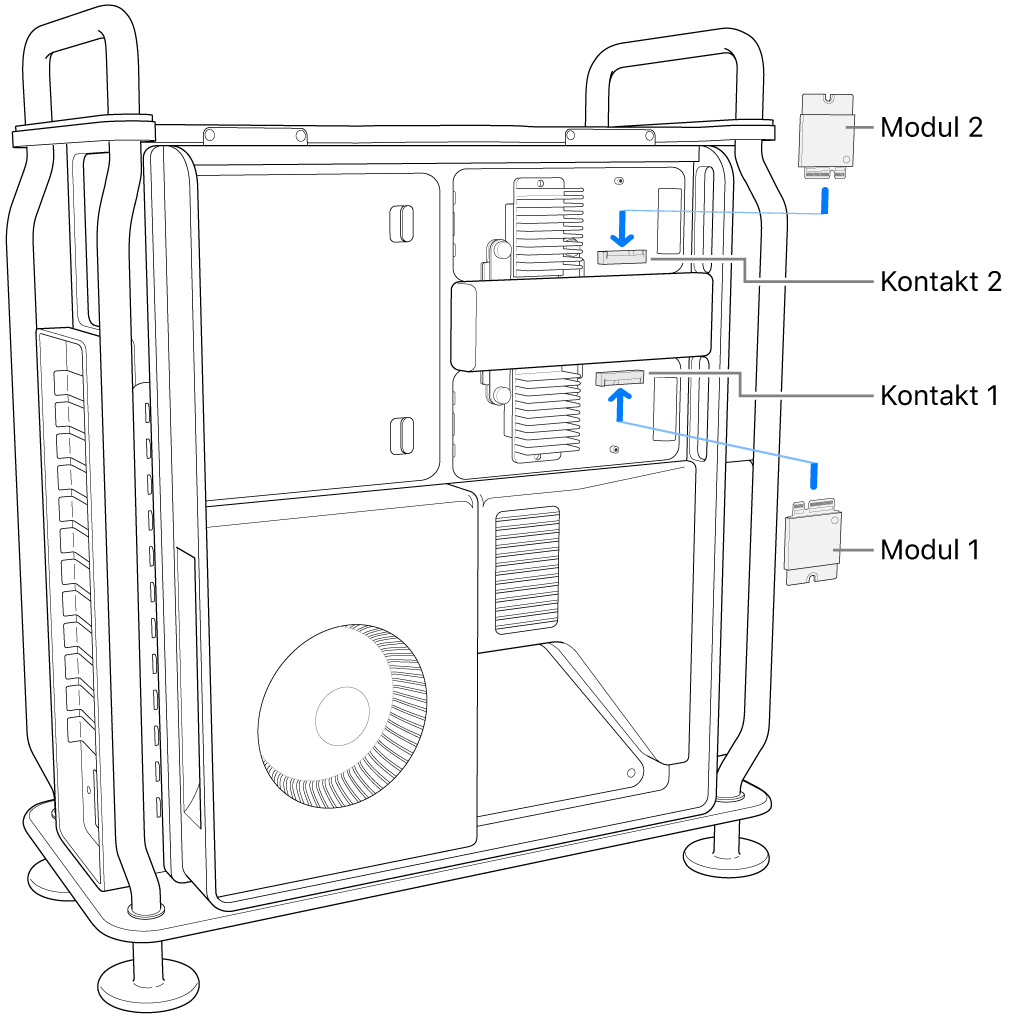
Merk: Du kan ikke blande eksisterende moduler med nykjøpte moduler for oppgraderingssett. Sørg for å fjerne eksisterende moduler og kun installere moduler som kom med oppgraderingssettet.
Skru inn de to skruene som fulgte med de nye modulene, ved hjelp av en T8-skrutrekker.
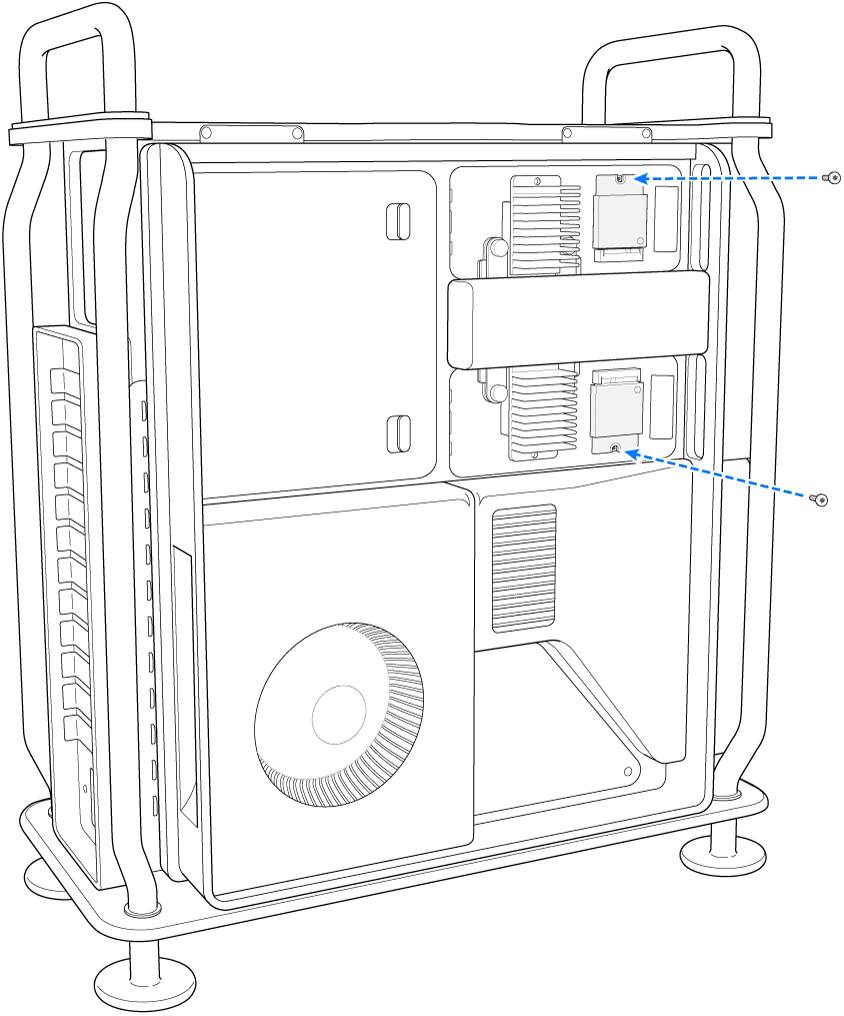
Sett SSD-moduldekselet tilbake på plass.
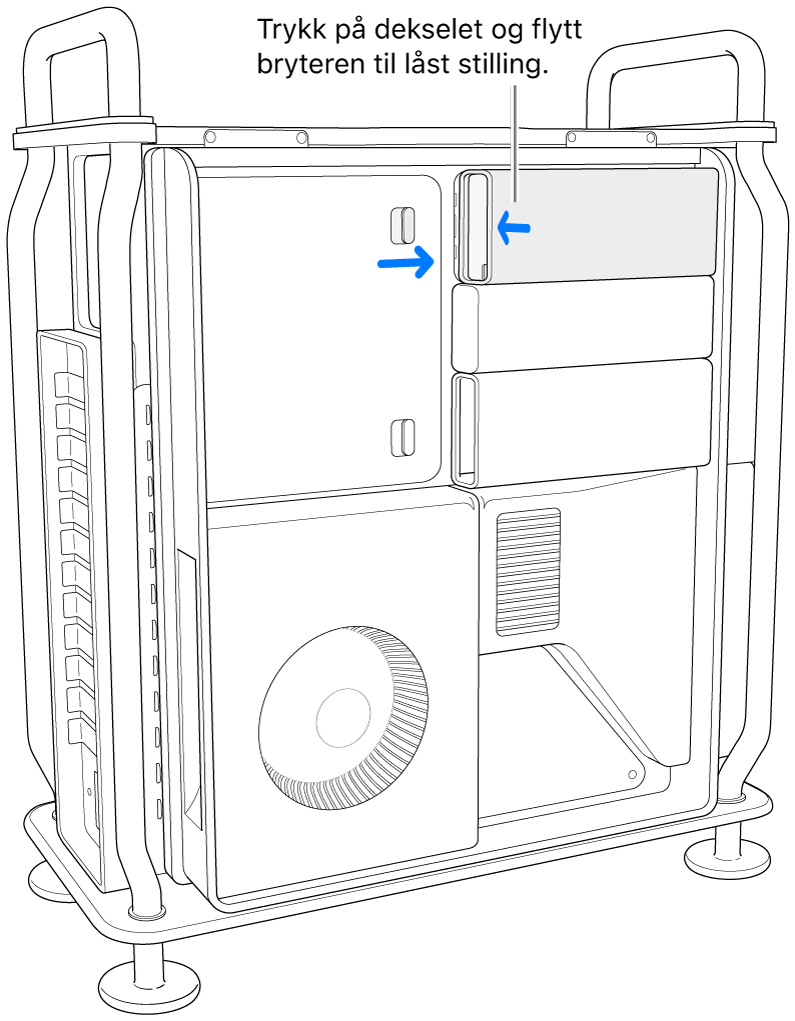
Tre kabinettet over maskinen, og vri låsehåndtaket med klokken 90 grader for å låse kabinettet.
Mac Pro kan ikke starte før kabinettet er på plass og låsehåndtaket er vridd til sin opprinnelige stilling.
Koble til alle kabler til Mac Pro igjen, bortsett fra strømkabelen.
Koble til en skjerm, slik at du kan se når firmwaregjenopprettingen er fullført.
Koble USB-C-kabelen til Thunderbolt-porten som er lengst borte fra av/på-knappen. Koble den andre enden av kabelen til Macen du skal bruke til å gjenopprette Mac Pro.
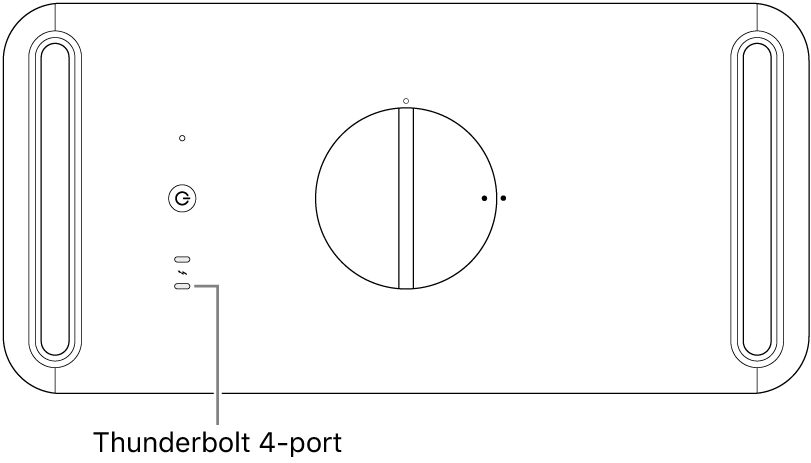
Koble Mac Pro til strøm mens du holder nede av/på-knappen, og fortsett å holde nede knappen i omtrent tre sekunder. Statuslyset blir gult.
Merk: Det vil ikke skje noe på skjermen til Mac Pro.
Hvis du vil gjenopprette firmwaren på Mac Pro, følger du trinnene i Revive or restore a Mac with Apple silicon.